写在前面:博主是一只经过实战开发历练后投身培训事业的“小山猪”,昵称取自动画片《狮子王》中的“彭彭”,总是以乐观、积极的心态对待周边的事物。本人的技术路线从Java全栈工程师一路奔向大数据开发、数据挖掘领域,如今终有小成,愿将昔日所获与大家交流一二,希望对学习路上的你有所助益。同时,博主也想通过此次尝试打造一个完善的技术图书馆,任何与文章技术点有关的异常、错误、注意事项均会在末尾列出,欢迎大家通过各种方式提供素材。
- 对于文章中出现的任何错误请大家批评指出,一定及时修改。
- 有任何想要讨论和学习的问题可联系我:zhuyc@vip.163.com。
- 发布文章的风格因专栏而异,均自成体系,不足之处请大家指正。
MacOS安装Homebrew与Oh-My-Zsh
本文关键字:MacOS、Homebrew、Oh-My-Zsh
文章目录
一、Homebrew
1. Homebrew介绍
Homebrew是可以用于Mac OS/Linux的软件包管理工具,可以对软件进行安装、卸载、更新、查看。除此之外,对于服务类的软件,如数据库等也可以进行软件管理和服务启停控制。对于发布在Homebrew中的软件可以直接使用命令的方式进行下载安装,并自动配置,十分方便快捷。

官网地址:https://brew.sh/index_zh-cn。
2. Homebrew安装
- 打开官网复制命令

/bin/bash -c "$(curl -fsSL https://raw.githubusercontent.com/Homebrew/install/HEAD/install.sh)"
如果在国内使用网速较慢,可以使用以下命令:
/bin/zsh -c "$(curl -fsSL https://gitee.com/cunkai/HomebrewCN/raw/master/Homebrew.sh)"
详细说明请见:https://gitee.com/cunkai/HomebrewCN。
- 在终端中执行
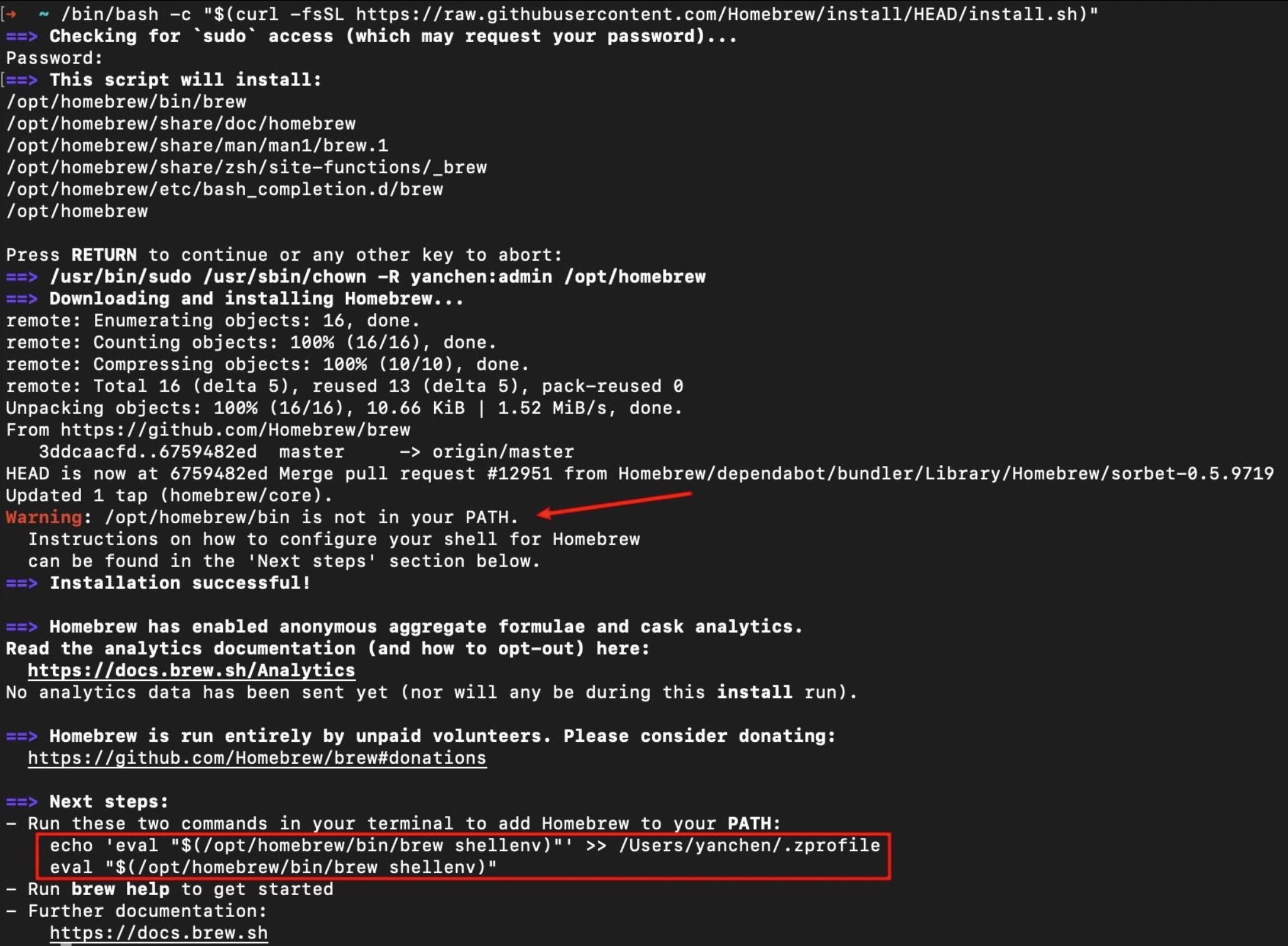
重要:如果在安装过程中出现以上警告,需要复制并执行给出的两条命令后即可正常工作。
- 使用测试
brew --version

二、Oh-My-Zsh
1. Oh-My-Zsh介绍
只能这样说,安装Oh-My-Zsh后在使用命令终端时,你的体验会有质的飞跃。不仅能对主题进行切换,还可以安装插件,增强自动提示和高亮等功能。
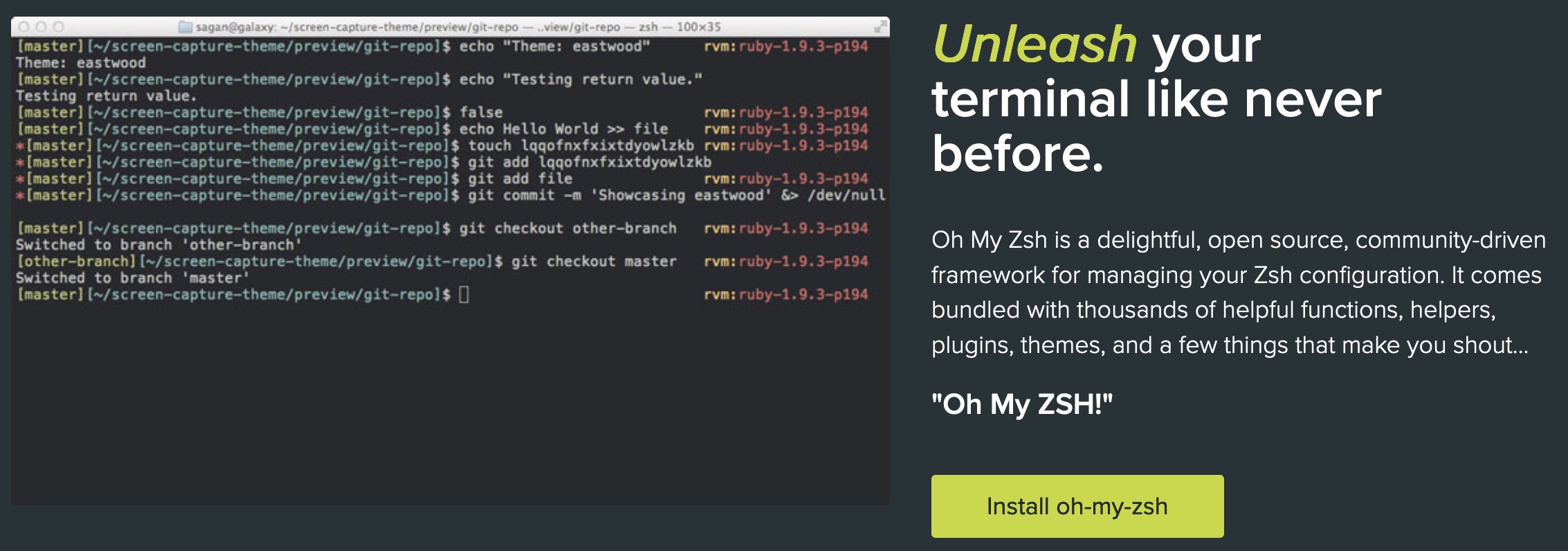
官网地址:https://ohmyz.sh/。
2. Oh-My-Zsh安装
- 官网命令安装
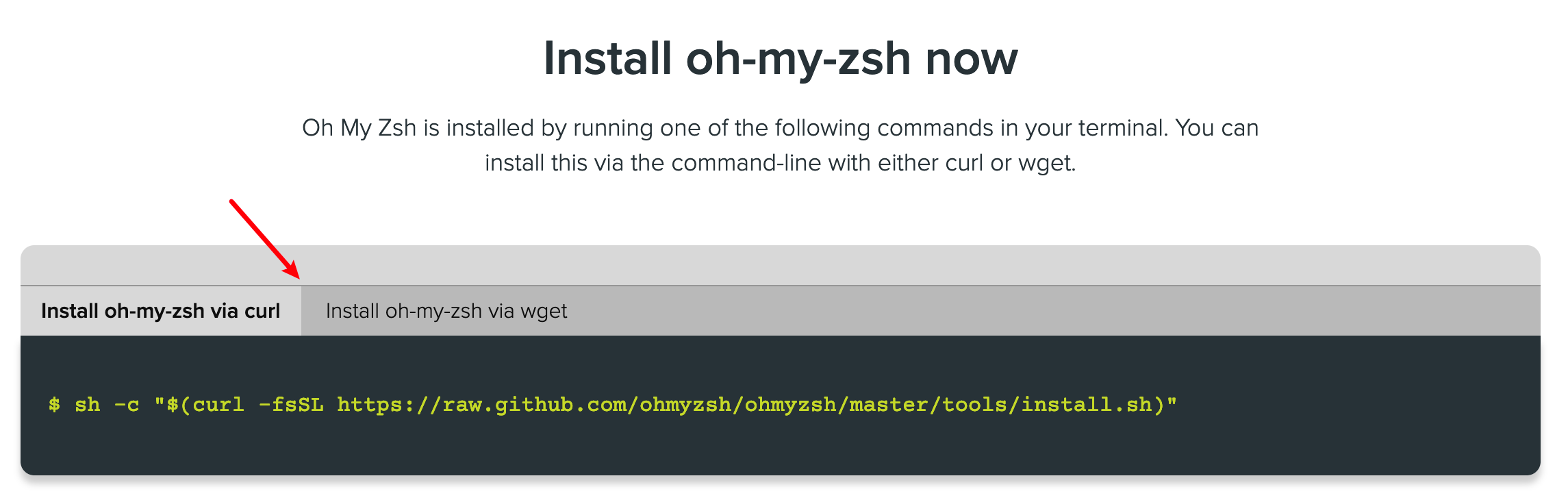
sh -c "$(curl -fsSL https://raw.github.com/ohmyzsh/ohmyzsh/master/tools/install.sh)"
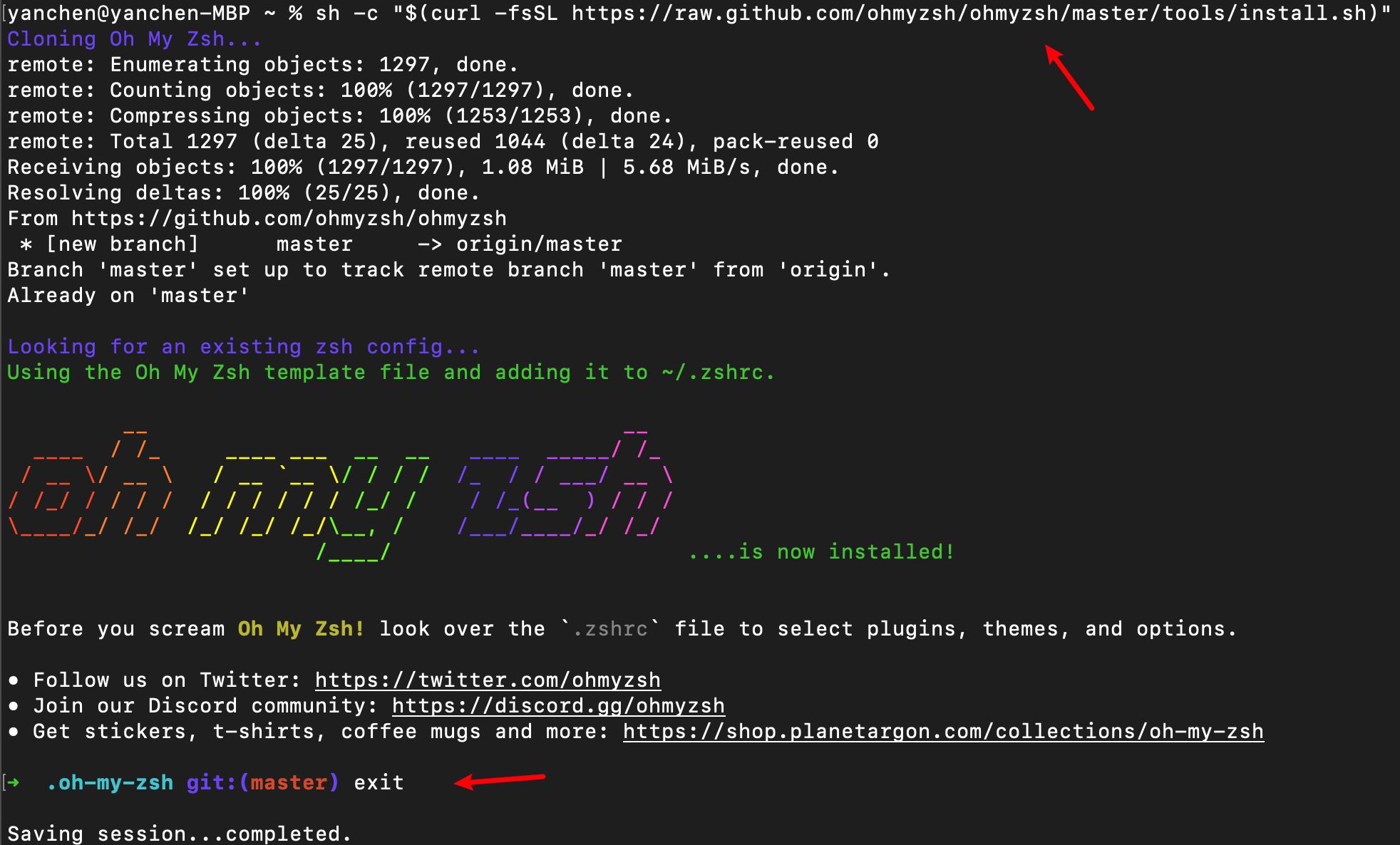
安装完成后,使用exit命令离开,然后重启终端就可以使用了。
卸载命令:uninstall_oh_my_zsh。
3. Oh-My-Zsh配置
安装Oh-My-Zsh后,会在家目录下产生一个**.zshrc**文件。在MacOS和Linux系统中以点开头的文件都是默认隐藏的,所以如果我们想在资源管理器中直接用记事本软件打开修改它可以使用如下快捷键来切换隐藏文件的显隐:
shift + command + .
或者我们也可以在终端中,使用vi编辑器打开文件进行修改。使用如下命令可以调用系统的文本编辑器直接打开文件,也很方便:
open ~/.zshrc
(1)主题配置

通过修改ZSH_THEME主题名称可以切换不同的z,默认已经提供的主题可以在Github上找到:https://github.com/ohmyzsh/ohmyzsh/wiki/themes。每种主题都提供来预览图,大家可以挑选后进行设置。如果想每次打开都是一种新的心情,可以设置为random。
(2)插件配置

找到plugins配置插件,多个插件名称之间通过空格隔开。常用插件有如下几个:
- git(已默认开启):git命令别称(缩写)合集,可以查看以下文件找到完整列表
cat ~/.oh-my-zsh/plugins/git/git.plugin.zsh
- macos(可直接开启):只能在MacOS系统中使用,功能列表如下
没有逐个翻译,大家可以自己尝试一下,电脑是不会爆炸的。
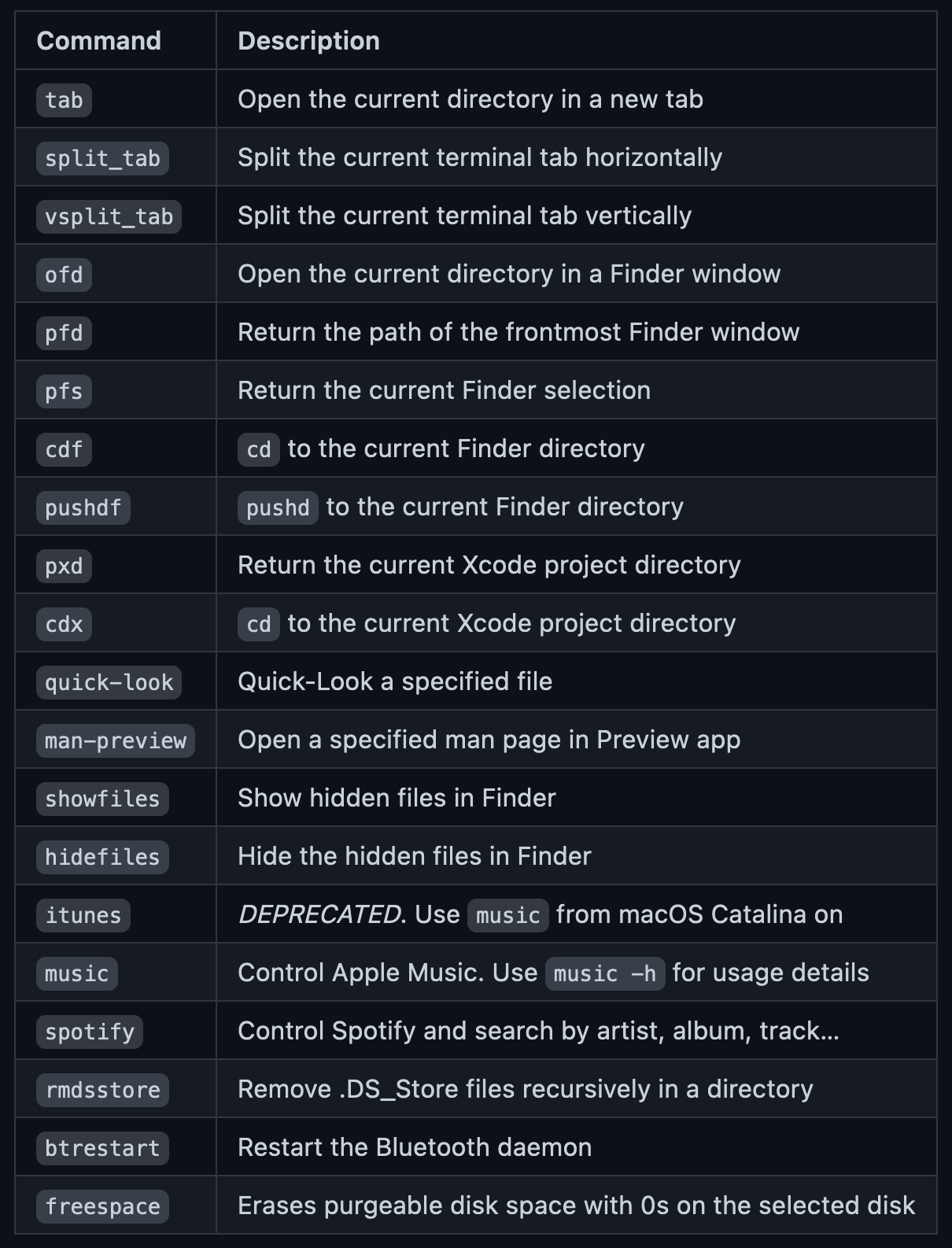
- z(可直接开启):可以记录曾经进入过的目录,用模糊匹配快速进入你想要的目录
- history(可直接开启):对history命令的简化,开启后直接使用h即可
- sublime(可直接开启):可以通过命令调用打开sublime软件s
- zsh-autosuggestions(需下载安装):高亮显示所有支持的命令
git clone https://github.com/zsh-users/zsh-autosuggestions ${ZSH_CUSTOM:-~/.oh-my-zsh/custom}/plugins/zsh-autosuggestions
- zsh-syntax-highlighting(需下载安装):根据输入的历史命令进行智能提示
git clone https://github.com/zsh-users/zsh-syntax-highlighting.git ${ZSH_CUSTOM:-~/.oh-my-zsh/custom}/plugins/zsh-syntax-highlighting
(3)其他配置
笔者在使用过程中曾经遇到过一个问题,由于我们使用Oh-My-Zsh时会读取家目录下的**.zshrc文件,所以按道理在配置其它软件的环境变量时应该在这个文件中声明。但是有一个问题是,如果我们以后卸载或重新安装时,就需要重新同步一下。如果还在.bash_profile**中声明,则可能会读取不到,因为此时我们使用的已经不是bash。

这个问题我们可以这样解决,在Oh-My-Zsh的配置文件中添加两行,分别读取系统的环境变量配置文件与用户的环境变量配置文件。这样我们还是按照之前的习惯和方式对其它软件进行安装配置,又不需要担心兼容问题。
source /etc/profile
source $HOME/.bash_profile